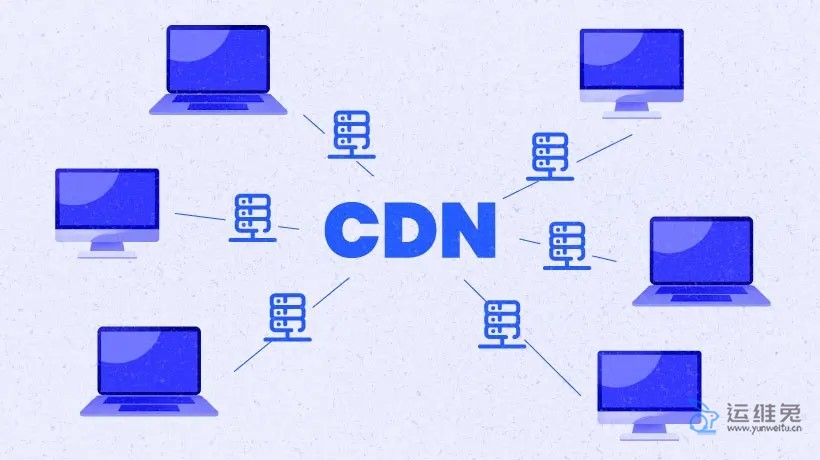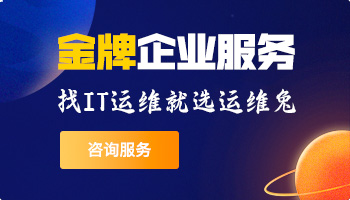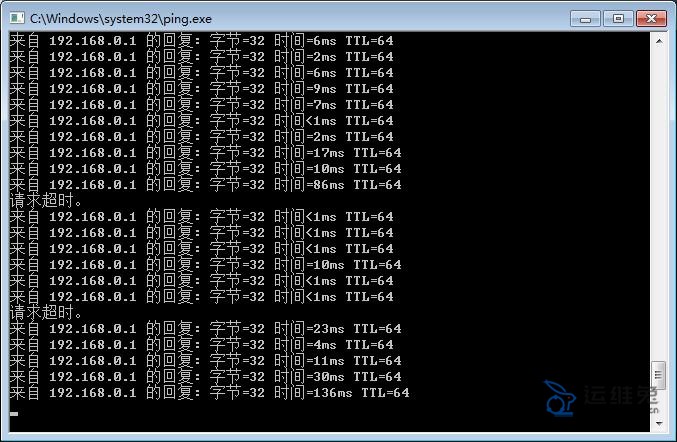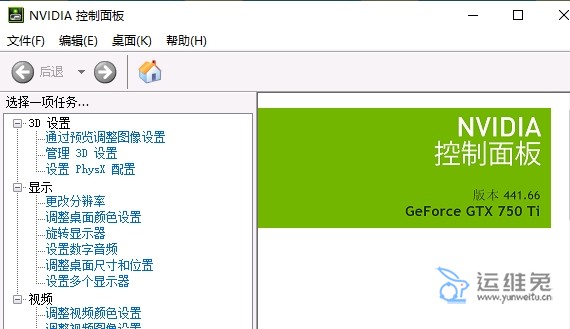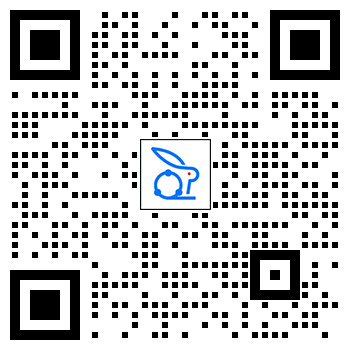电脑屏幕分辨率怎么调?不同操作系统分辨率设置方法
录入编辑:运维兔 | 阅读次数:464|发布时间:2023-09-24电脑分辨率设置指的是调整显示器上像素的数量,以影响屏幕上内容的大小和清晰度。正确地设置电脑分辨率对于提高工作效率和视觉体验至关重要。本文将介绍电脑分辨率的基本概念以及如何在不同的操作系统上进行设置。
Windows 操作系统:
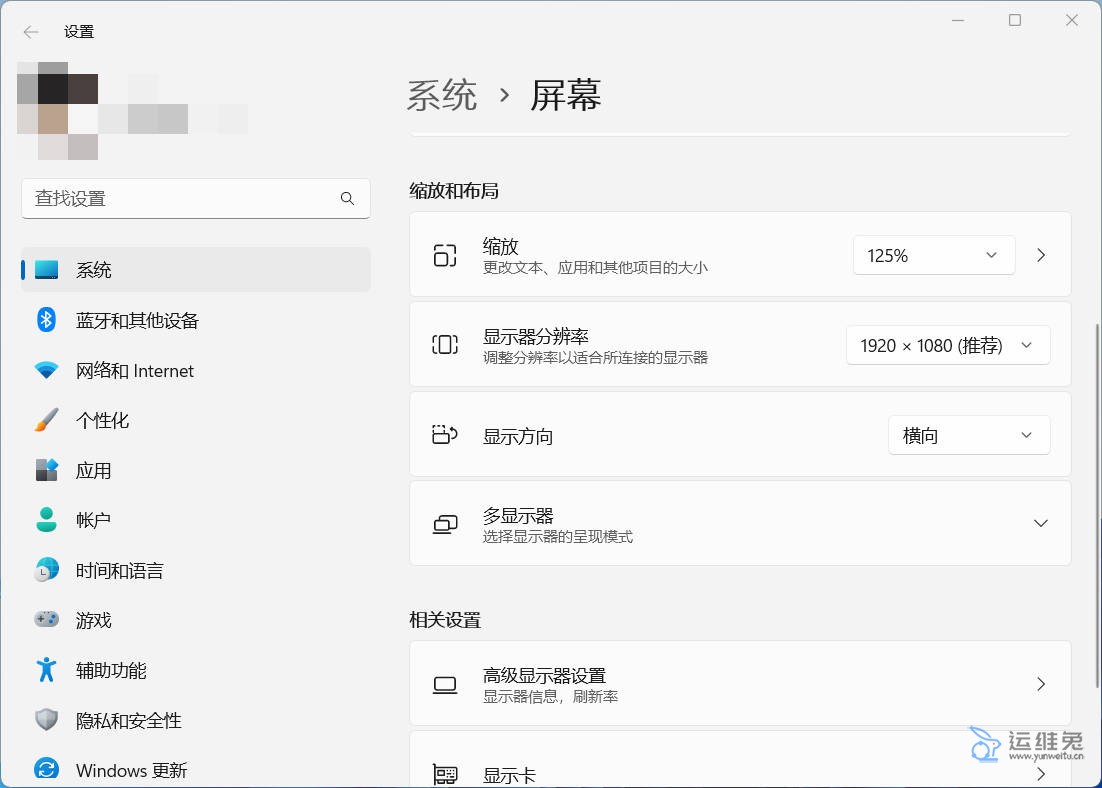
1、右键点击桌面:首先,右键点击桌面上的空白区域,然后选择“显示设置”选项。
2、选择分辨率:在显示设置窗口中,您可以找到“分辨率”下拉菜单。单击下拉菜单以查看可用的分辨率选项。通常,您会看到建议的分辨率,以及其他可选项。
3、选择所需的分辨率:选择您喜欢的分辨率,然后单击“应用”来确认更改。系统可能会询问您是否希望保留此设置。如果您不满意新的分辨率,系统会在一段时间后还原到之前的设置。
4、调整其他显示设置:您还可以在同一窗口中调整其他显示设置,如屏幕方向、多显示器配置等。
macOS 操作系统:
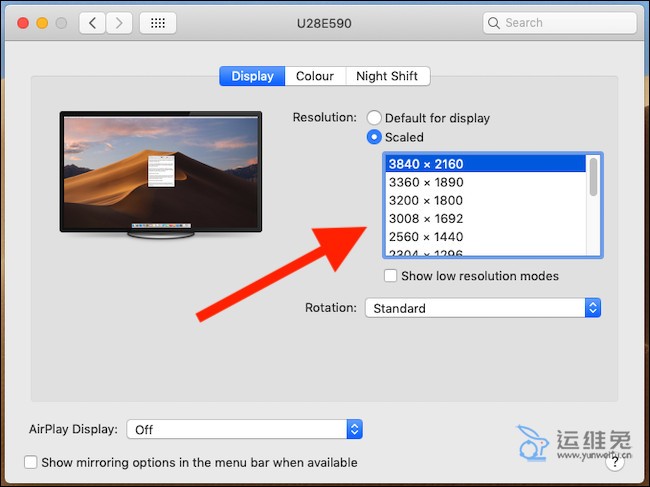
1、打开“系统偏好设置”:单击屏幕左上角的Apple图标,然后选择“系统偏好设置”。
2、选择“显示”:在系统偏好设置窗口中,选择“显示”选项。
3、选择所需的分辨率:在显示选项卡中,您将看到可用的分辨率选项。选择您想要的分辨率。
4、确认更改:系统会询问是否要保留新的分辨率设置。单击“保留”来确认更改。如果您不满意新的分辨率,系统会在一段时间后还原到之前的设置。
Linux 操作系统:

在Linux中,分辨率设置可能因您使用的发行版而异。通常,您可以通过以下方式设置分辨率:
使用显示设置工具:许多Linux发行版提供了一个显示设置工具,您可以在系统菜单或控制中心中找到它。使用这个工具,您可以选择所需的分辨率。
电脑分辨率设置是个人偏好和硬件性能之间的权衡。选择适合您需求的分辨率将有助于提供更好的计算机使用体验。根据您的显示器和个人偏好,尝试不同的分辨率设置,以找到最适合您的那一个。

正规专业电脑维修公司,线上预约,解决各种IT故障。
服务价:¥58元/次 起